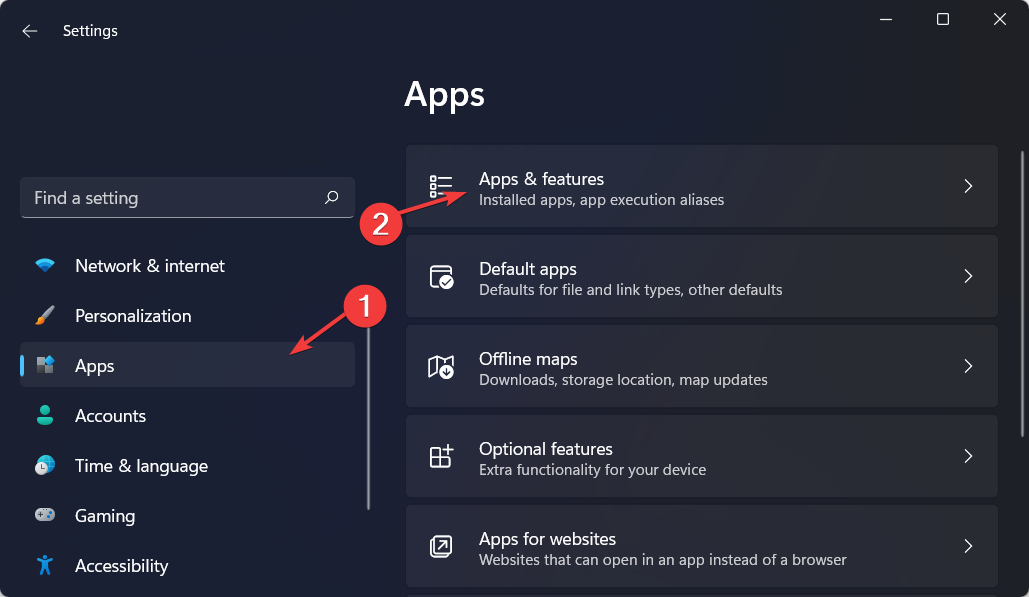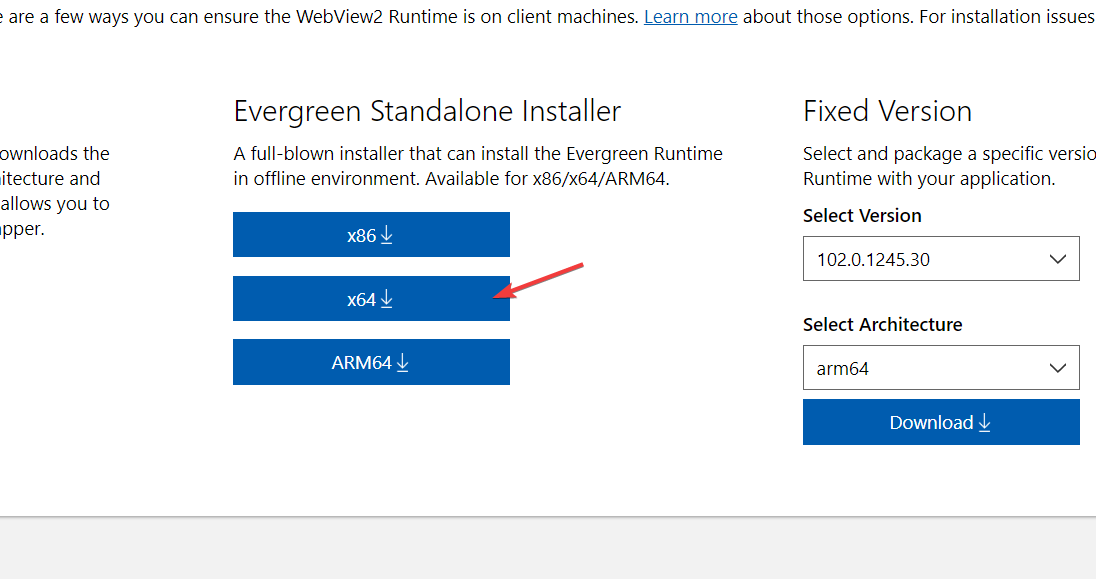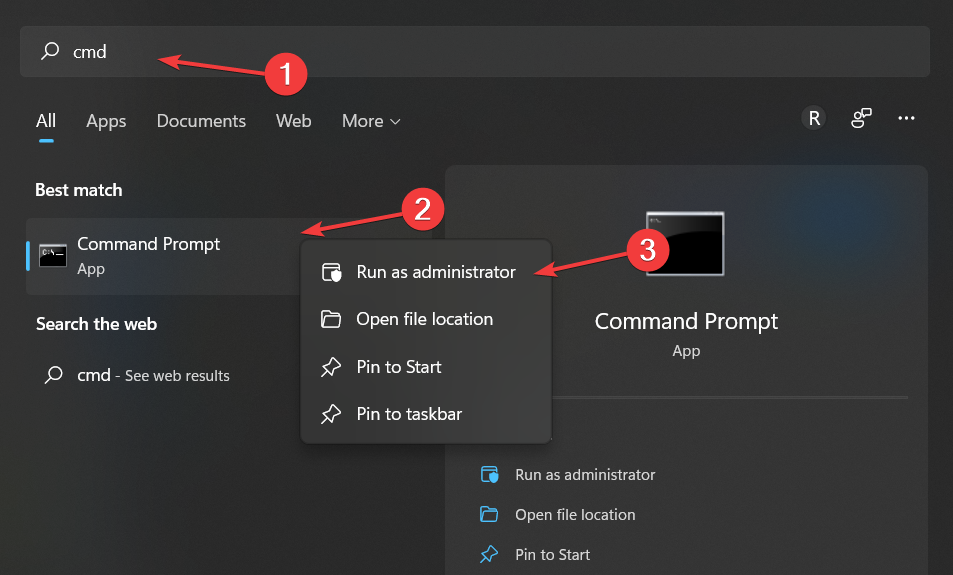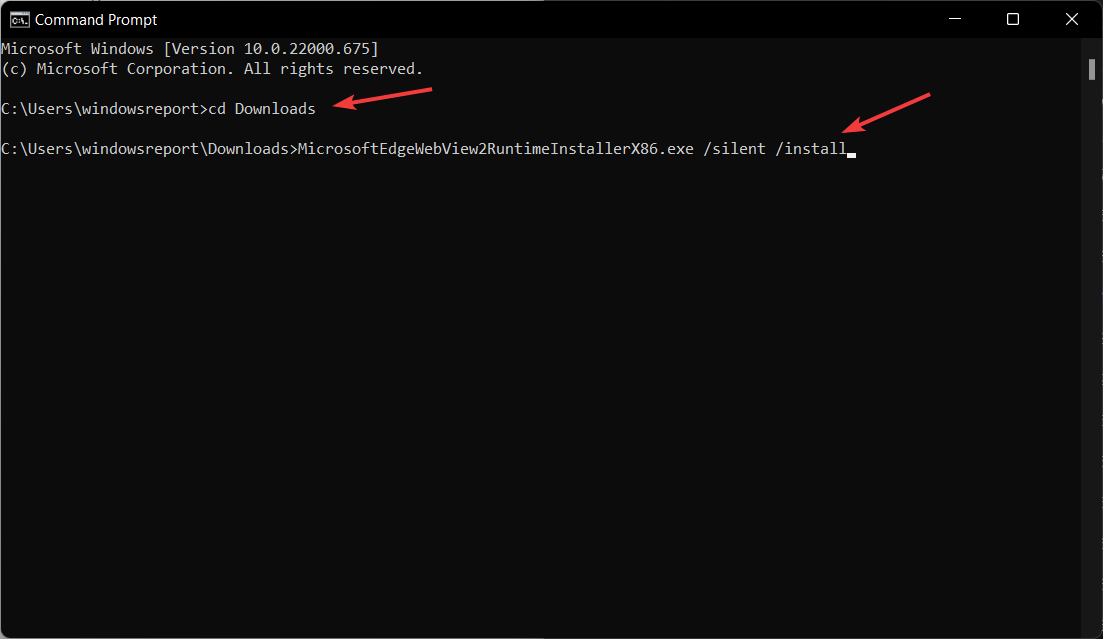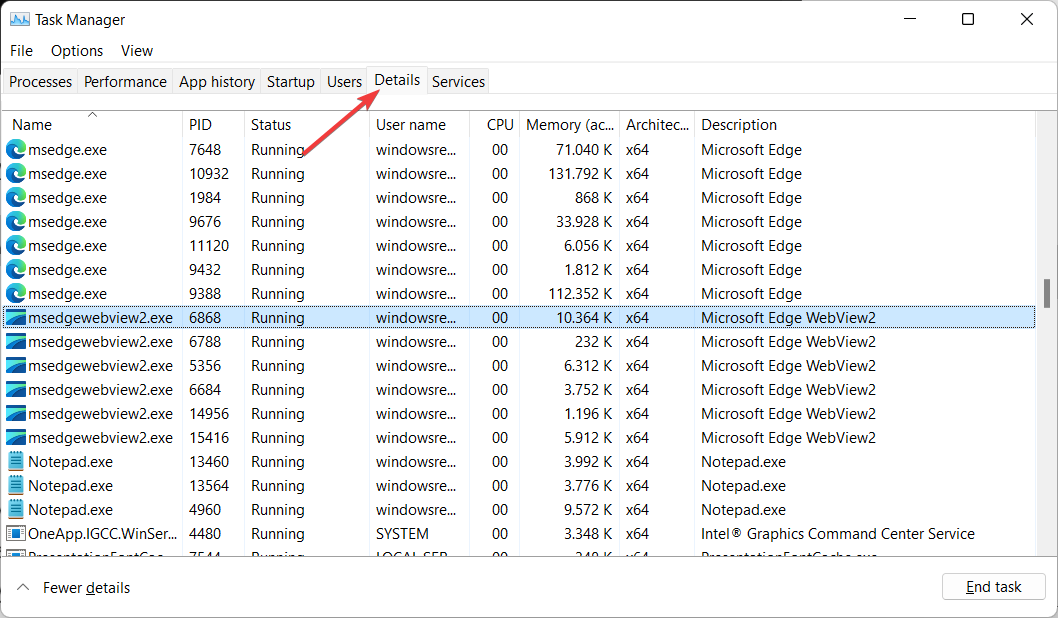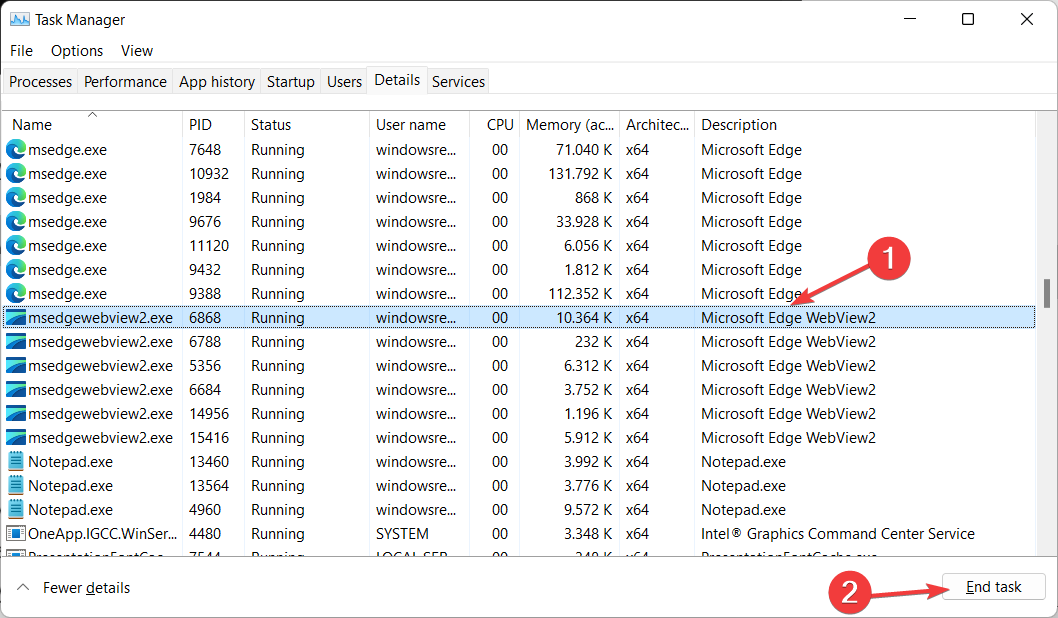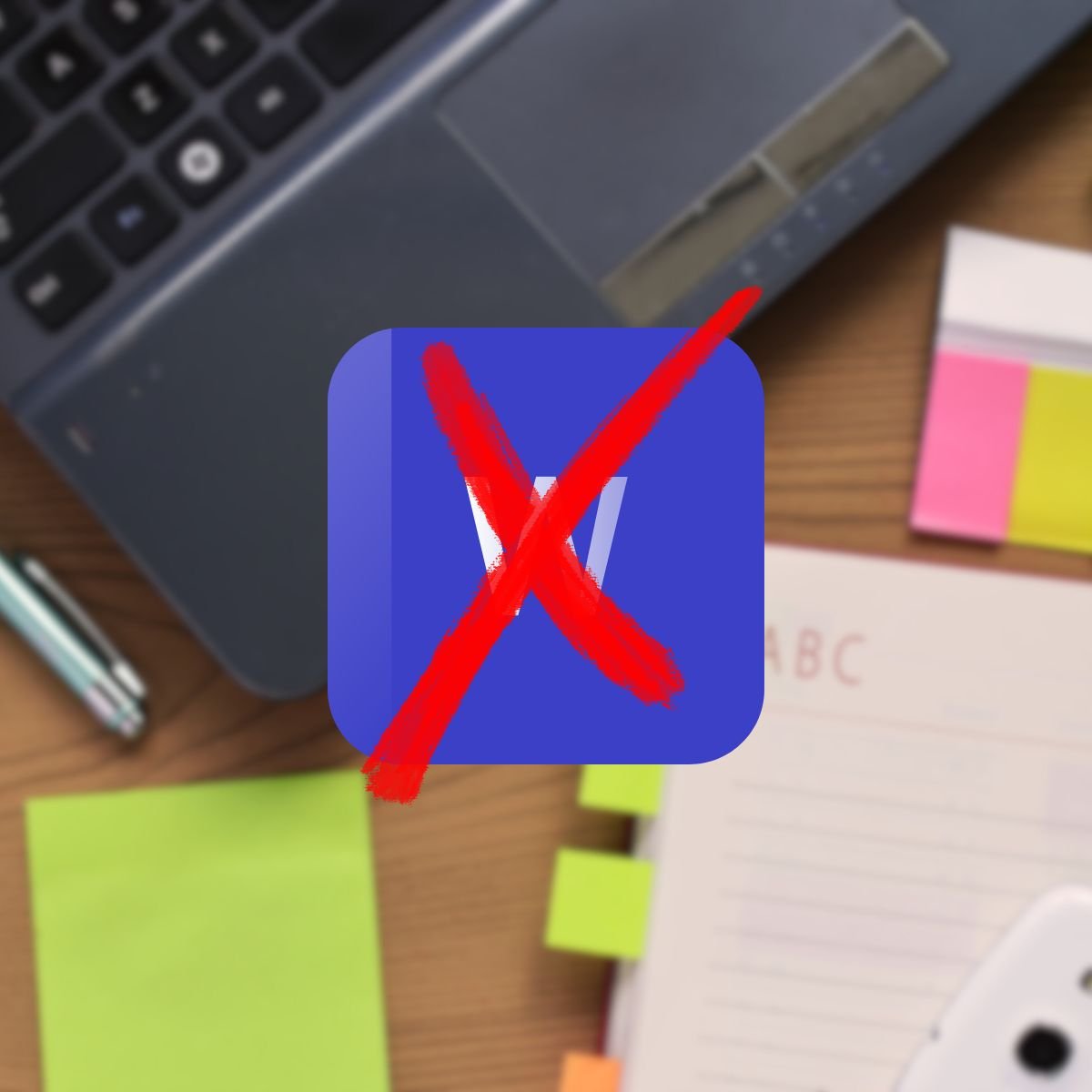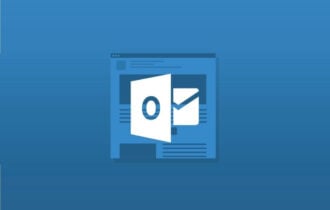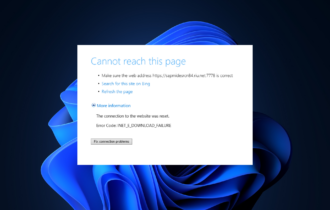¿Qué es WebView2 Runtime de Microsoft Edge? Cómo Desactivarlo
10 min. read
Updated on
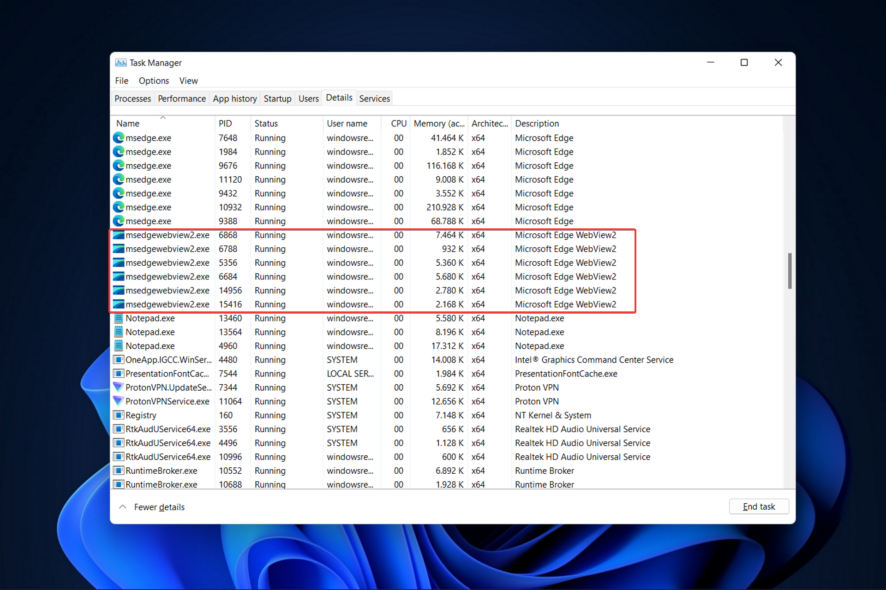
Microsoft ha comenzado a preinstalar Microsoft Edge WebView2, que es una instalación en tiempo de ejecución. Los programas de escritorio que forman parte de Microsoft 365 utilizan WebView2 para proporcionar funcionalidades basadas en la web.
Para lograr esto, utiliza el motor de renderizado incluido en Microsoft Edge.
Las computadoras que ya tienen instalada la versión 2101 o una versión posterior de los programas de Microsoft 365, automáticamente tendrán WebView2 añadido.
Pero veamos en más detalle qué es Microsoft Edge WebView2 runtime. ¿Y si es seguro tenerlo en tu PC? ¡Sigue leyendo!
¿Qué es WebView2 Runtime de Microsoft Edge?
Con la ayuda del control Microsoft Edge WebView2, podrás incorporar tecnologías web como HTML, CSS y JavaScript en tus propias aplicaciones.
El control WebView2 utiliza Microsoft Edge como su motor de renderizado. Así, puede mostrar contenido web dentro de aplicaciones nativas.
Podrás diseñar tu aplicación nativa completa dentro de una instancia única de WebView2. Así como incorporar código web en muchas secciones de tu aplicación nativa.

WebView2 es utilizado por Microsoft para ofrecer a los usuarios de Outlook capacidades consistentes en todas las plataformas compatibles.
Por lo tanto, ya sea que uses las aplicaciones de Office en tu escritorio o en línea, la experiencia será la misma en todas partes.
¿Cómo saber si tengo instalado Edge WebView2?
- Abre la aplicación Configuración presionando el atajo de teclado de Windows e I juntos y navega a Aplicaciones seguido de Aplicaciones y características.
- Aquí, escribe WebView2 dentro de la barra de búsqueda. Si aparece Microsoft Edge WebView2, entonces está instalado en tu PC. Si no aparece nada, entonces no lo tienes.
A continuación, te mostraremos cómo instalar el runtime en caso de que quieras hacerlo. Ten en cuenta que debería instalarse automáticamente en tu computadora cuando obtienes el paquete de Microsoft 365.
¿Por qué se está ejecutando Microsoft Edge WebView2?
Ten en cuenta que, como resultado de WebView2, las capacidades de Room Finder y Meeting Insights de Outlook serán exactamente las mismas. Independientemente de si usas el programa de escritorio o la versión web.
Cuando la funcionalidad en la web y los programas de escritorio no se encuentran en la misma ubicación, puede ser molesto aprender dónde buscarlos en primer lugar.
Además, no es necesario usar el navegador Microsoft Edge para que funcione correctamente.
Por lo tanto, el proceso de Runtime puede y funcionará incluso si el navegador no está instalado en tu computadora, y mucho menos en funcionamiento.
Aunque Microsoft ha dicho que solo instalará el WebView2 Runtime en computadoras que ejecuten Aplicaciones de Microsoft 365 Versión 2010 o posterior.
Existe la posibilidad de que el Runtime también se instale en computadoras que tengan versiones anteriores de Microsoft Office.
¿Es WebView2 Runtime de Microsoft Edge un virus?
Microsoft Edge WebView2 no es un virus y puedes instalarlo de forma segura en tu computadora. Microsoft da como ejemplo la herramienta Room Finder en Outlook como una característica habilitada por WebView 2.
La empresa también señala que los futuros complementos de Office requerirán que funcione correctamente. Sin embargo, si crees que no necesitas esas características o no usas Outlook en absoluto, puedes proceder con el proceso de desinstalación.
¿Dónde está ubicado MSEdgeWebView2.exe?
Podrás encontrar el archivo ejecutable en esta ubicación:C:\ProgramFiles(x86)\Microsoft\EdgeWebView\Application\101.0.1210.53\Installer
Ten en cuenta que la carpeta después de la Aplicación podría tener un número diferente. No obstante, el archivo WebView2 está ahí.
¿Cómo instalo WebView2 Runtime de Microsoft Edge?
- Navega a la página de Microsoft y haz clic en el botón de descarga x64 bajo Evergreen Standalone Installer. Asegúrate de guardar el archivo ejecutable dentro de la carpeta de Descargas.
- Luego, haz clic en el ícono de lupa en tu barra de tareas, escribe cmd dentro de la barra de búsqueda. Y haz clic derecho en el resultado superior para elegir Ejecutar como administrador.
- Escribe o pega los siguientes comandos para navegar a la carpeta de Descargas. Y luego realiza la instalación silenciosa de Microsoft Edge WebView2 runtime. Asegúrate de presionar Enter después de cada uno:
cd DownloadsMicrosoftEdgeWebView2RuntimeInstallerX64.exe /silent /install
El Evergreen Standalone Installer es un instalador completo que puede instalar el Evergreen Runtime en un entorno sin conexión. Está disponible para infraestructuras x86/x64/ARM64.
Poco después de que se complete el proceso, podrás encontrar el runtime de WebView2 instalado en tu PC. Dicho esto, veamos cómo puedes detenerlo deshabilitándolo o incluso desinstalándolo.
¿Qué es una instalación silenciosa?
Una instalación de software conocida como una instalación silenciosa no requiere ninguna actividad por parte del usuario durante el proceso. El proceso de instalar un programa de escritorio puede simplificarse y hacerse más conveniente usando este método.
Las instalaciones silenciosas se llevan a cabo mediante una amplia variedad de aplicaciones de software legales. Sin embargo, el software espía y los programas potencialmente no deseados (PUP) también los utilizan. Para ocultar el proceso de instalación al usuario.
Un instalador estándar utiliza una serie de parámetros para proporcionar instrucciones operativas al instalador. Ejemplos de estos incluyen la ubicación en la que se debe instalar el software, o si se debe crear o no un acceso directo en el escritorio. Y si se deben instalar o no componentes adicionales.
El usuario es solicitado a elegir o confirmar estos ajustes durante el proceso de instalación en una instalación no silenciosa o asistida. Lo que difiere de una instalación silenciosa.
Durante una instalación silenciosa, estas opciones se eligen de forma predeterminada. Y el proceso de instalación se lleva a cabo en su totalidad sin ninguna intervención del usuario en ningún momento.
Pero ahora, veamos cómo puedes deshabilitar WebView2 runtime o realizar una desinstalación silenciosa. ¡Sigue leyendo!
¿Cómo detengo Microsoft Edge de WebView2 runtime?
1. Desactívalo desde el Administrador de tareas
- Abre el Administrador de tareas presionando CTRL + SHIFT + ESC en tu teclado y navega a la pestaña Detalles.
- Aquí, desplázate hacia abajo hasta encontrar el proceso de Microsoft Edge WebView2 runtime, haz clic en él y elige Finalizar tarea.
El Administrador de tareas es un componente del sistema operativo Windows y ha sido incluido en todas las versiones de Microsoft Windows desde Windows NT 4.0 y Windows 2000.
Te permite ver el rendimiento de la computadora en su totalidad, así como cada una de las tareas, también conocidas como procesos. Puedes examinar cuánta memoria está consumiendo un programa, detener un programa que se ha congelado y ver los recursos del sistema disponibles.
Finalizar un proceso puede forzar el cierre de una aplicación por completo, provocar que tu computadora se bloquee y hacerte perder cualquier dato no guardado. Detener un proceso usando el Administrador de tareas probablemente estabilizará tu computadora.
Sin embargo, finalizar un proceso puede tener el efecto contrario. Es una buena práctica preservar tus datos antes de terminar un proceso si es práctico hacerlo.
2. Desinstala Microsoft Edge WebView 2 Runtime en modo silencioso
1. Haz clic en el ícono de la lupa y escribe cmd dentro de la barra de búsqueda.
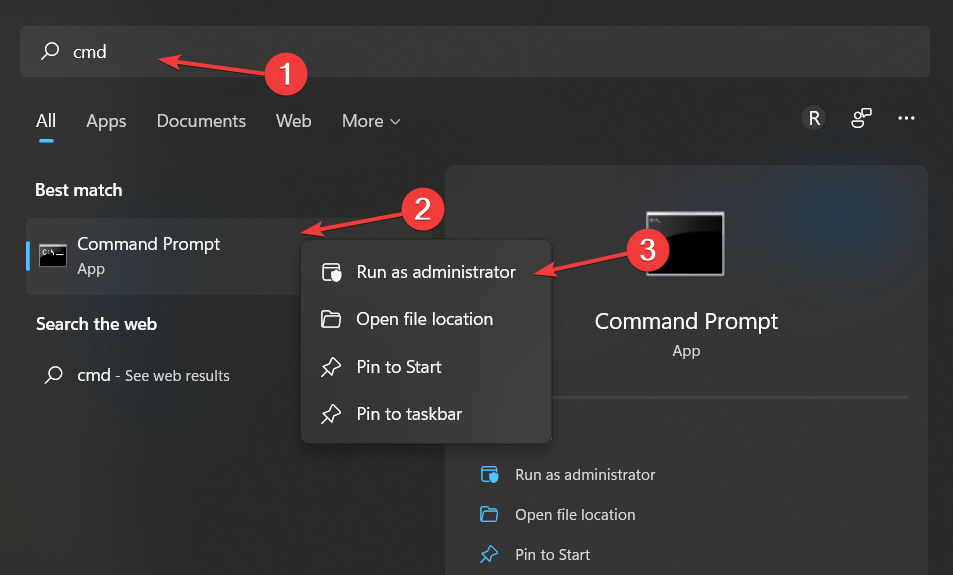
2. Haz clic con el botón derecho del ratón en el resultado superior para abrir la aplicación Símbolo del sistema.
3. Selecciona Ejecutar como administrador.
4. Luego, navega a la ruta donde está instalado escribiendo el siguiente comando y presionando Enter: cd C:\Program Files(x86)\Microsoft\EdgeWebView\Application\101.0.1210.53\Installer
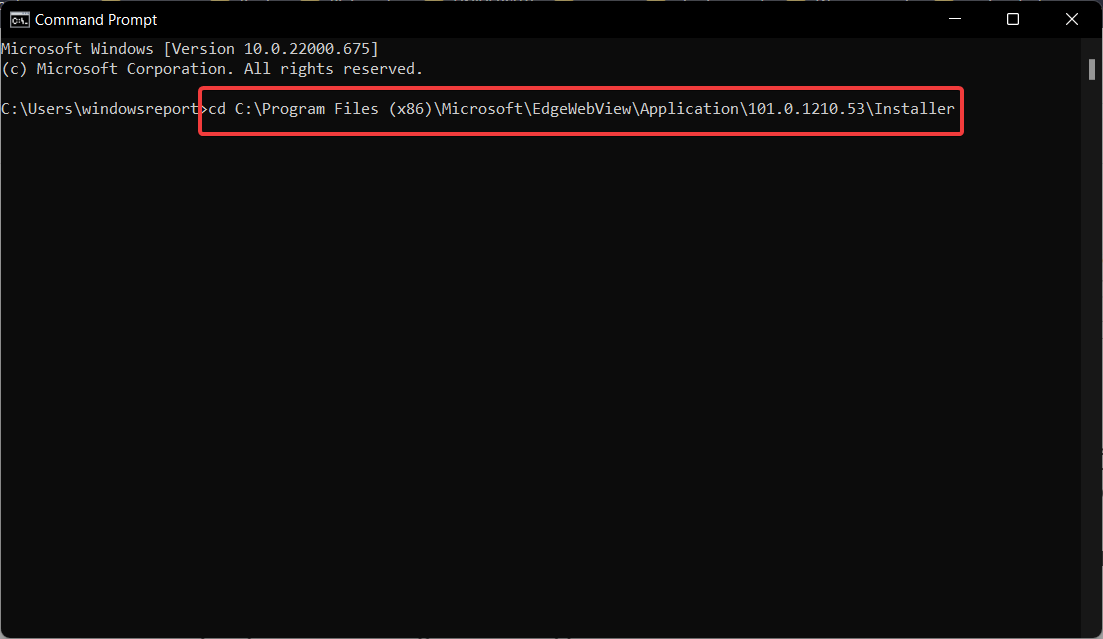
5. Luego, navega a la ruta donde está instalado escribiendo el siguiente comando y presiona Enter: setup.exe --uninstall --msedgewebview --system-level --verbose-logging --force-uninstall
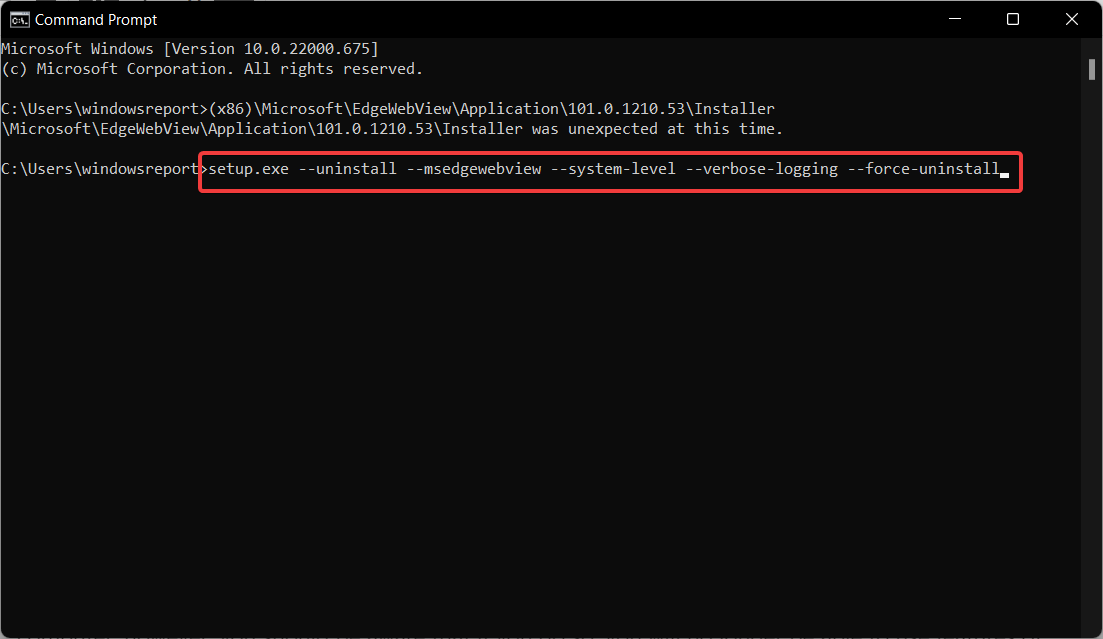
6. Ahora, Microsoft Edge WebView2 runtime está desinstalado.
Si eliminas Microsoft Edge WebView 2, liberarás más de 475 MB de espacio en disco y entre 50 y 60 MB de RAM que necesita en segundo plano. Es una excelente opción si tienes una PC menos potente.
Sin embargo, debes tener en cuenta que si realizas una desinstalación de este programa, ya no podrás usar las funciones de Microsoft 365 (específicamente, funciones relacionadas con Outlook), ya que estas funciones dependen de WebView para funcionar correctamente.
¿Cuáles son los códigos de error de tiempo de ejecución de WebView2 Runtime de Microsoft Edge?
Los usuarios han informado de encontrarse con numerosos errores causados por Microsoft Edge WebView2 runtime. Algunos de los cuales son los siguientes:
- Código de error 193 del WebView2 Runtime de Microsoft Edge: Este error se produce durante una instalación defectuosa del tiempo de ejecución de WebView2. Por lo tanto, recomendamos intentar reinstalarlo como se muestra arriba.
- Código de error 259 WebView2 Runtime de Microsoft Edge: Al finalizar el proceso WebView2, podrá solucionar este problema.
- Código de error 5 WebView2 Runtime de Microsoft Edge: Intenta reiniciar su computadora antes de eliminar el tiempo de ejecución por completo.
- Código de error de WebView2 Runtime de Microsoft Edge en Citrix: Esto se puede solucionar agregando el proceso WebView2 como una excepción de todos los enlaces de Citrix.
¿Cuál es la diferencia entre Microsoft Edge y WebView2?
El navegador web Microsoft Edge sirve de base para el diseño de WebView2. Es posible ampliar la funcionalidad del navegador a las aplicaciones que se construyen sobre él, lo cual es una característica muy útil.
Por otra parte, dado que WebView2 puede utilizarse con aplicaciones similares a los navegadores, será necesario alterar o eliminar ciertas funcionalidades de los navegadores. Dentro del ámbito de WebView2, las funcionalidades del navegador se diseñan de acuerdo con algunas directrices.
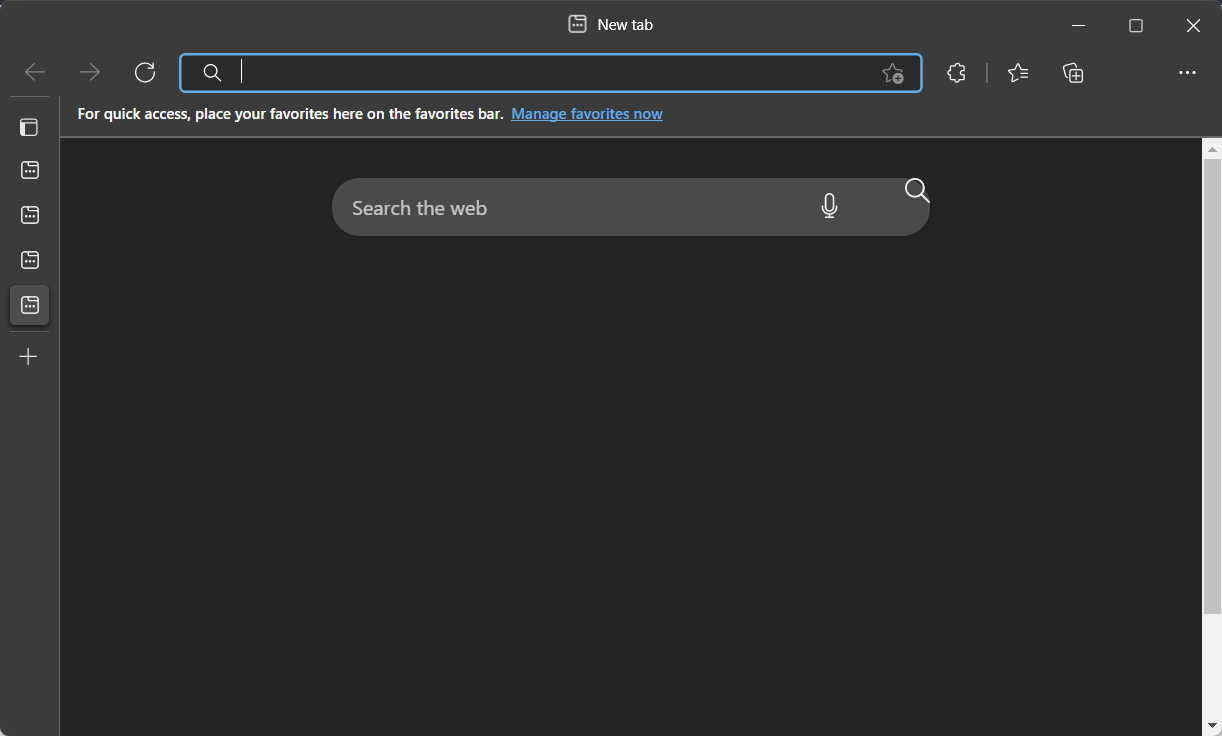
Tanto WebView2 como Microsoft Edge comparten la mayoría de sus funcionalidades. La funcionalidad de una característica puede ser alterada o desactivada si se determina que no es apropiada para su uso en el contexto de WebView2 o por cualquier otra razón.
Es posible que las combinaciones de teclas predeterminadas se modifiquen la próxima vez que se actualice Microsoft Edge. Además, si la funcionalidad está ahora habilitada en WebView2, tal vez se active en su lugar un atajo de teclado que está deshabilitado por defecto.
¿Por qué msedgewebview2.exe usa tanta CPU?
Cuando el consumo de la CPU es excesivo, empieza a influir en el funcionamiento del sistema, y notará lag y probable sobrecalentamiento del PC con Windows 11.
Si la utilización de la CPU sigue siendo alta, seguirá perjudicando el funcionamiento del sistema. Entre este tipo de procesos, msedgewebview2.exe es uno que utiliza mucho poder de procesamiento.
El proceso, además de otros que funcionan en segundo plano, aparece en la pestaña Detalles del Administrador de tareas. A los usuarios les resulta difícil determinar el origen del problema y resolverlo, ya que los datos que allí se ofrecen son bastante ambiguos.
Debido al impacto potencial que la utilización excesiva de RAM (Memoria) y CPU puede tener en el rendimiento de su ordenador personal, es aún más esencial mantener ambos factores bajo control.
Te recomendamos encarecidamente que eches un vistazo a nuestro post sobre cómo arreglar msedgewebview2.exe alto uso de la CPU con el fin de limpiar su proceso.
Alternativamente, echa un vistazo a cómo solucionar el alto uso de CPU en Windows 11 y aprende a mantenerlo bajo control.
Esperamos que esta guía te haya resultado útil. No dudes en dejarnos un comentario en la sección de abajo y contarnos qué tal te ha parecido. ¡Gracias por leer!